Page 1

Samsung Multiroom
руководство пользователя
Удивительные возможности
Благодарим за приобретение громкоговорителя Samsung.
Для наилучшего обслуживания зарегистрируйте свой громкоговоритель
по адресу:
www.samsung.com/register
- Данное руководство пользователя предназначено для продуктов с операционной
системой Android или iOS.
- Экран приложения соответствует операционной системе Android и может измениться
после обновления версии программного обеспечения.
Page 2
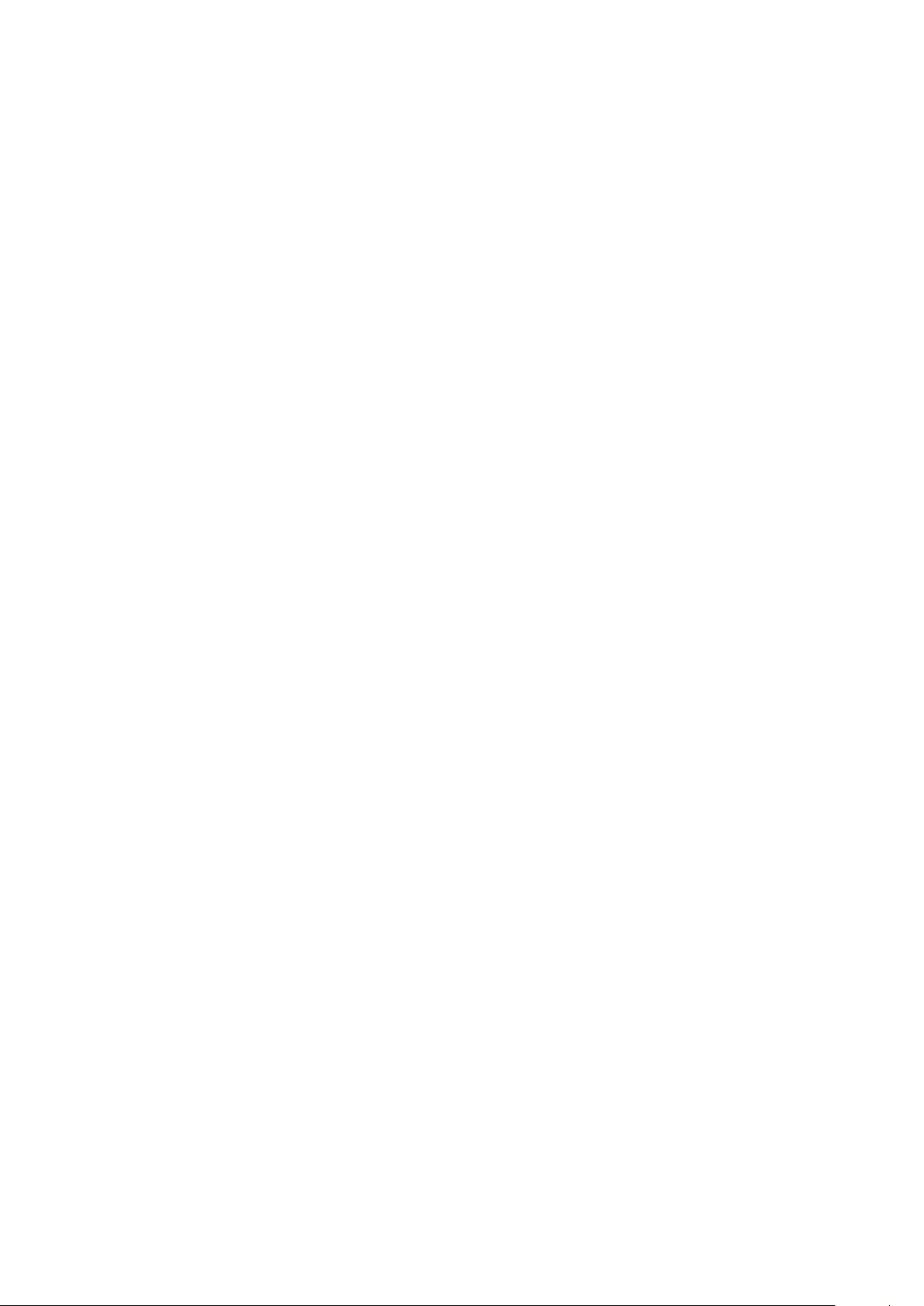
Содержание
ПОДКЛЮЧЕНИЕ К СЕТИ
WI-FI
Подготовка подключения ................ 4
Установка приложения
Samsung Multiroom ............................... 4
Доступ к приложению Samsung
Multiroom .............................................. 4
Подключение к Wi-Fi ....................... 5
Автоматическое подключение к
Wi-Fi (Android/iOS) ................................ 5
Подключение к Wi-Fi вручную
(Android) ................................................ 7
Подключение к Wi-Fi вручную (iOS) ..... 9
ИСПОЛЬЗОВАНИЕ
ПРИЛОЖЕНИЯ
SAMSUNG MULTIROOM
Обзор приложения ....................... 18
Воспроизведение музыки ............. 19
Воспроизведение музыкального
файла, сохраненного в памяти
смарт-устройства ................................ 19
Прослушивание музыки через
громкоговоритель телефона .............. 20
Прослушивание потоковой музыки .... 21
Прослушивание радиостанций,
транслируемых через Интернет ... 22
Подключение с помощью
Кабеля LAN (Только Soundbar) ...... 12
Подключение с помощью
концентратора (не входит в
комплект) ....................................... 12
Добавление концентратора ............... 15
Добавление громкоговорителей .. 16
Добавление радиостанции в список .. 23
Настройка предустановок .................. 24
Подключение к устройствам
Bluetooth ....................................... 25
Подключение телевизора к
громкоговорителю ........................ 25
Подключение к телевизору по
Bluetooth (TV SoundConnect) .............. 25
Подключение к телевизору по Wi-Fi .. 26
Прослушивание музыки с других
устройств, подключенных к сети ........ 26
4
2
Page 3
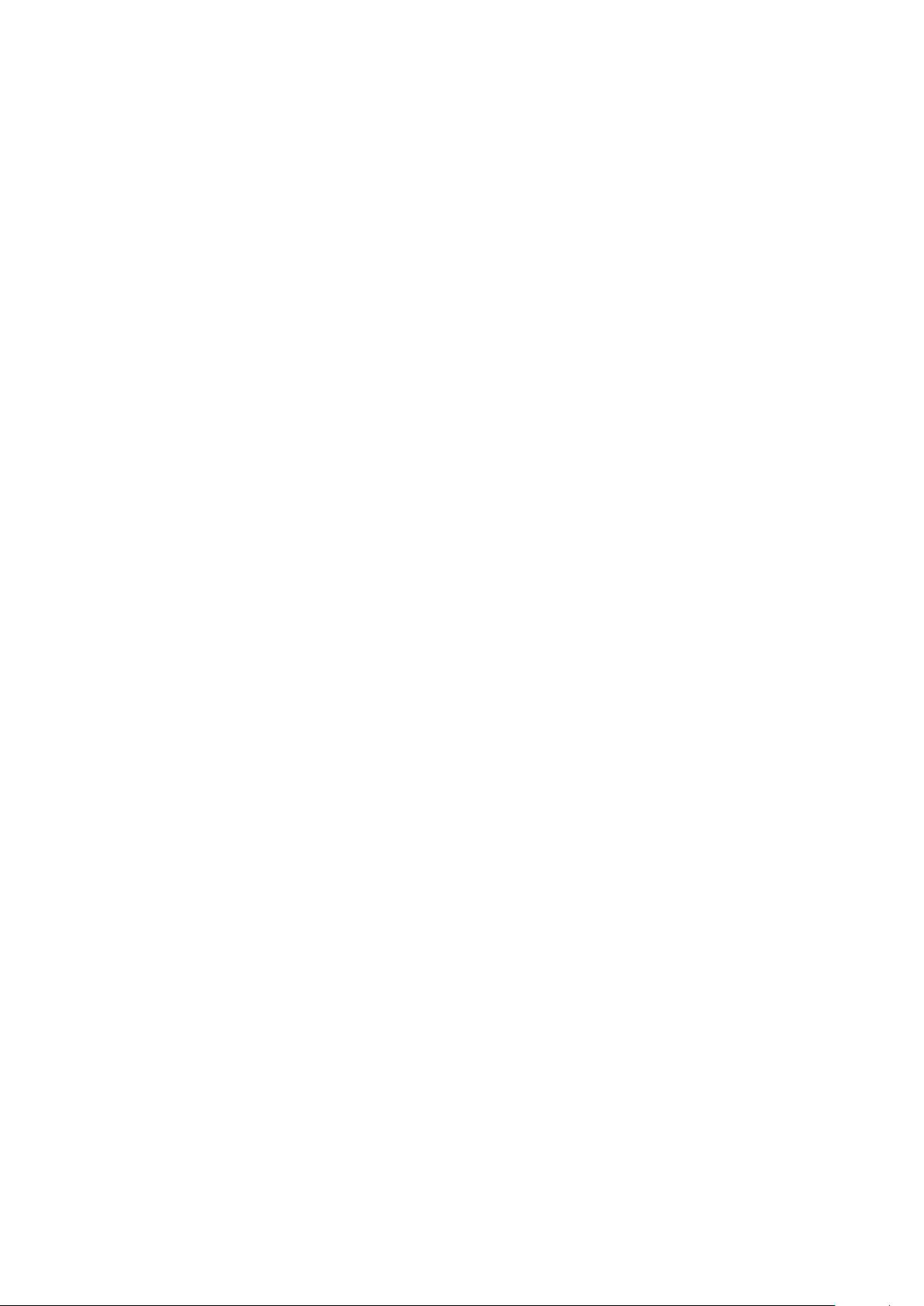
Использование меню
воспроизведения .......................... 27
ИСПОЛЬЗОВАНИЕ
ДОПОЛНИТЕЛЬНЫХ
Настройка эквалайзера ...................... 27
Управление очередью ........................ 29
Управление списком
воспроизведения ................................ 31
Использование меню настроек..... 33
Добавление громкоговорителя .......... 33
Руководство ........................................ 34
Услуги ................................................. 35
Настройки устройства ........................ 36
Часы .................................................... 39
Поддержка .......................................... 41
Информация ....................................... 41
ФУНКЦИЙ
Воспроизведение
мультимедиа-содержимого,
сохраненного на ПК ...................... 48
Samsung Link ...................................... 48
Программа “Wireless Audio – Multiroom
for Desktop” ........................................ 49
ПРИЛОЖЕНИЕ
Поиск и устранение
неисправностей ............................ 51
Совместимые громкоговорители ....... 51
ПОДКЛЮЧЕНИЕ
НЕСКОЛЬКИХ
ГРОМКОГОВОРИТЕЛЕЙ
Настройка групп ........................... 42
Настройка режима объемного
звучания ........................................ 44
4
3
Page 4
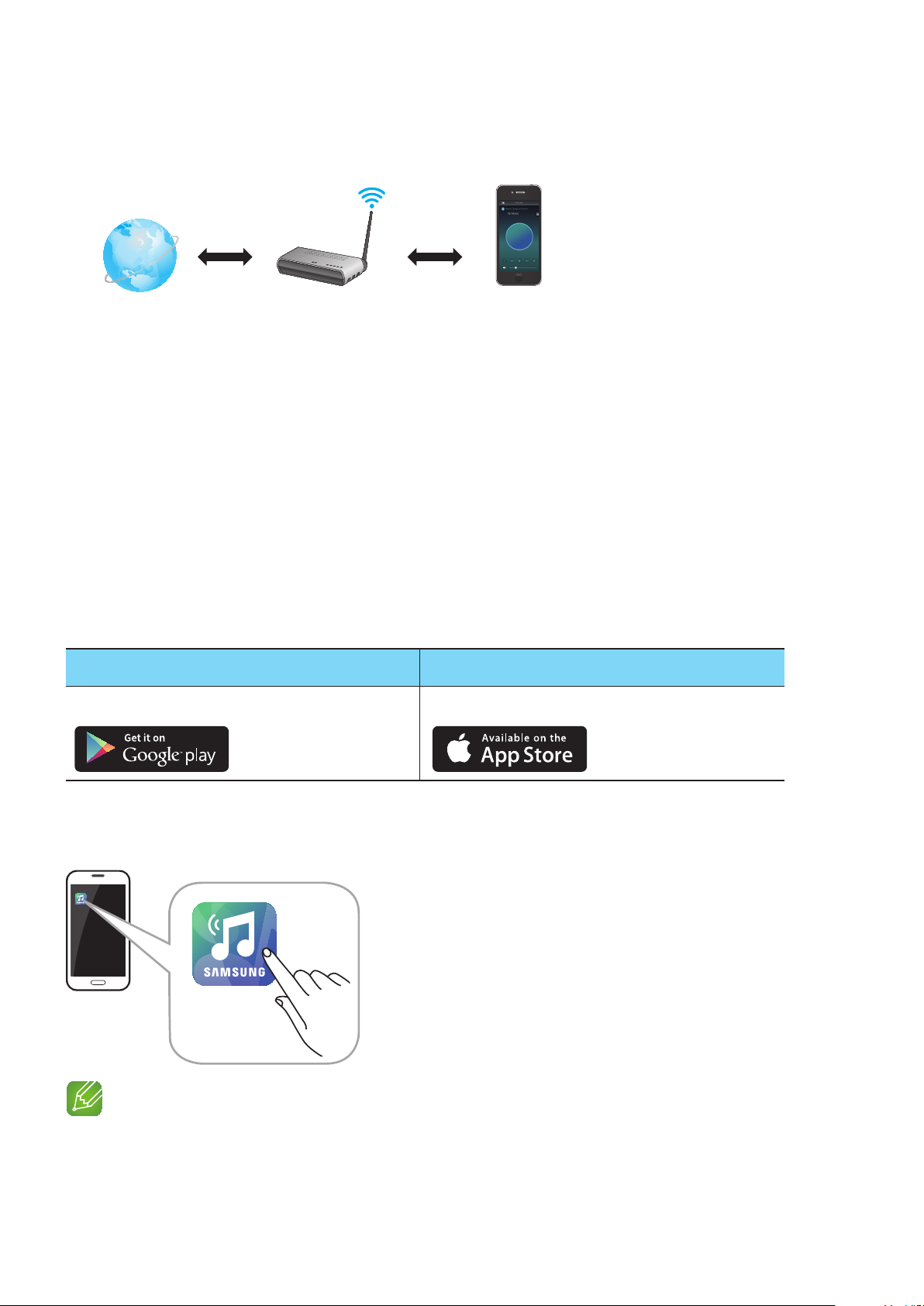
Подключение к сети Wi-Fi
A
Подготовка подключения
Интернет смарт-устройство
1 Требования: беспроводной маршрутизатор, смарт-устройство
2 Беспроводной маршрутизатор должен быть подключен к Интернету.
3
Смарт-устройство должно быть подключено к маршрутизатору с помощью подключения Wi-Fi.
Установка приложения Samsung Multiroom
❚
Чтобы использовать громкоговоритель, необходимо установить приложение Samsung
Multiroom, предварительно загрузив его с помощью Google play или App Store. Установив
приложение Samsung Multiroom, через громкоговоритель можно будет воспроизводить
музыку со смарт-устройств, подключенных устройств и других поставщиков содержимого,
а также радиостанций, транслируемых в Интернете.
Android iOS
Поиск в интернет-магазинах: Samsung Multiroom Поиск в интернет-магазинах: Samsung Multiroom
Беспроводной
маршрутизатор
Доступ к приложению Samsung Multiroom
❚
Samsung
Multiroom
ПРИМЕЧАНИЕ
9Если аудиоустройства не используются, следует прервать работу приложения Samsung Multiroom, поскольку
при его работе может быстро закончиться заряд батареи смарт-устройства.
4
4
Page 5
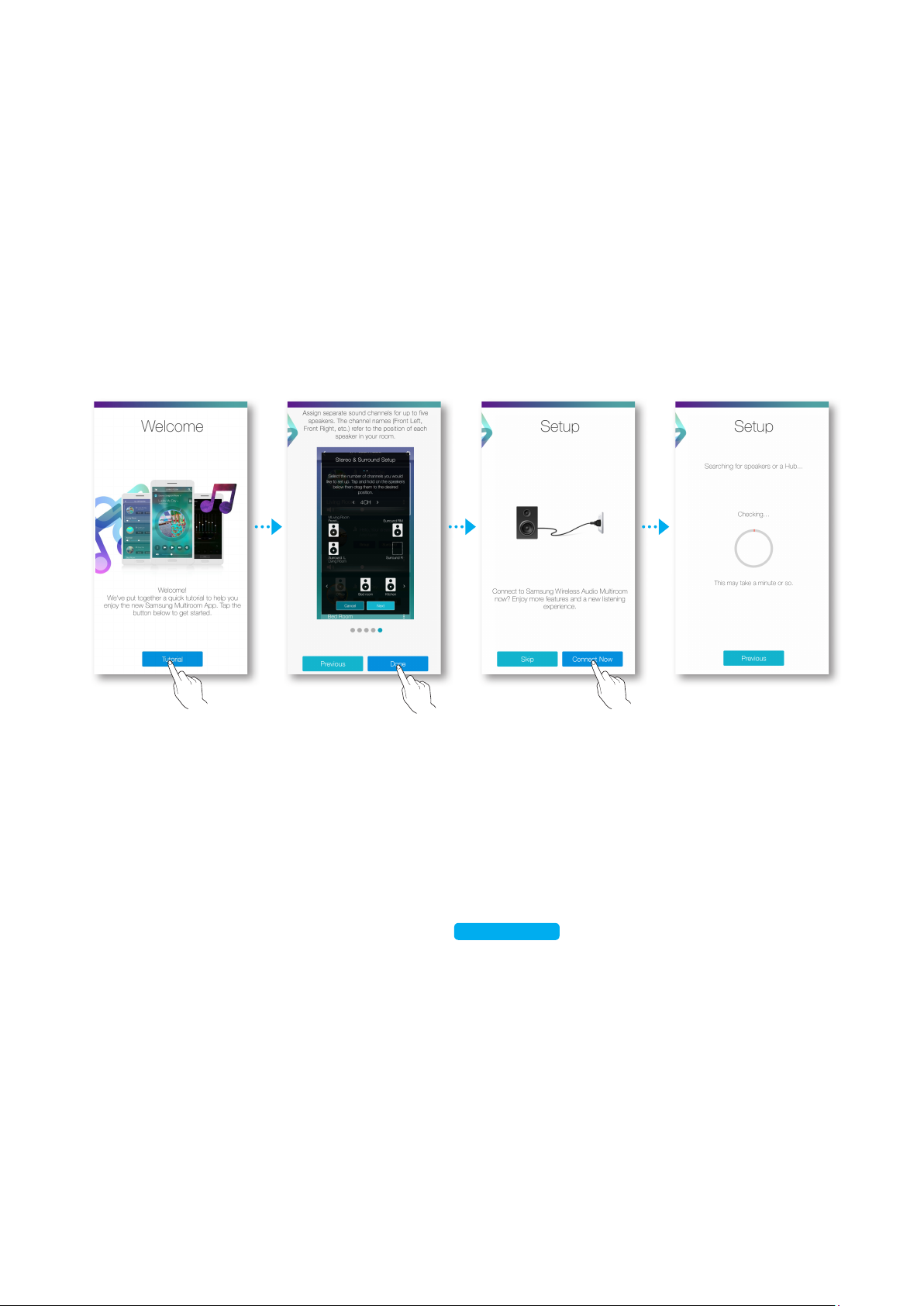
A
Подключение к Wi-Fi
Автоматическое подключение к Wi-Fi (Android/iOS)
❚
1 Подключите громкоговоритель к электрической розетке.
2 На смарт-устройстве выберите приложение Samsung Multiroom.
3 Запустите Tutorial, а затем нажмите Done.
4 Нажмите Connect Now.
• Будет выполнен поиск устройства для сопряжения.
5 После обнаружения будет выполнена попытка беспроводного сетевого подключения
устройства.
Если безопасное сетевое соединение установлено, на экране смарт-устройства
отобразится запрос на ввод пароля.
Введите пароль с помощью клавиатуры на экране.
• В зависимости от сетевой среды возможность автоматического подключения
громкоговорителя может быть недоступна. В этом случае выберите Manual и
далее выполните шаги на стр. 7-11.
Нажмите здесь.
4
5
Page 6

6 Нажмите Next.
• Подключение к сети выполнено.
ПРИМЕЧАНИЯ
9Для безопасного подключения к беспроводной сети необходимо ввести верный пароль.
- Для беспроводного подключения к домашней или рабочей сети обратитесь к своему поставщику услуг или к
сетевому администратору.
9Если не удастся подключить громкоговоритель к сети или если сетевое подключение не будет работать
должным образом, переместите громкоговоритель ближе к концентратору или маршрутизатору и повторите
попытку.
9Качество связи громкоговорителя с сетью может зависеть от расстояния и преград между устройством и
другими беспроводными устройствами, а также от помех, создаваемых другими устройствами.
9Данный громкоговоритель может быть обнаружен другими устройствами Wi-Fi. Однако их подключение к
данному громкоговорителю недопустимо.
9Устройство может быть обнаружено другими устройствами Wi-Fi. Однако их подключение к данному
устройству не допускается.
9Подключение к громкоговорителю мобильного устройства с поддержкой функции Quick Connect легко
выполнить при помощи соответствующего всплывающего экрана.
4
6
Page 7
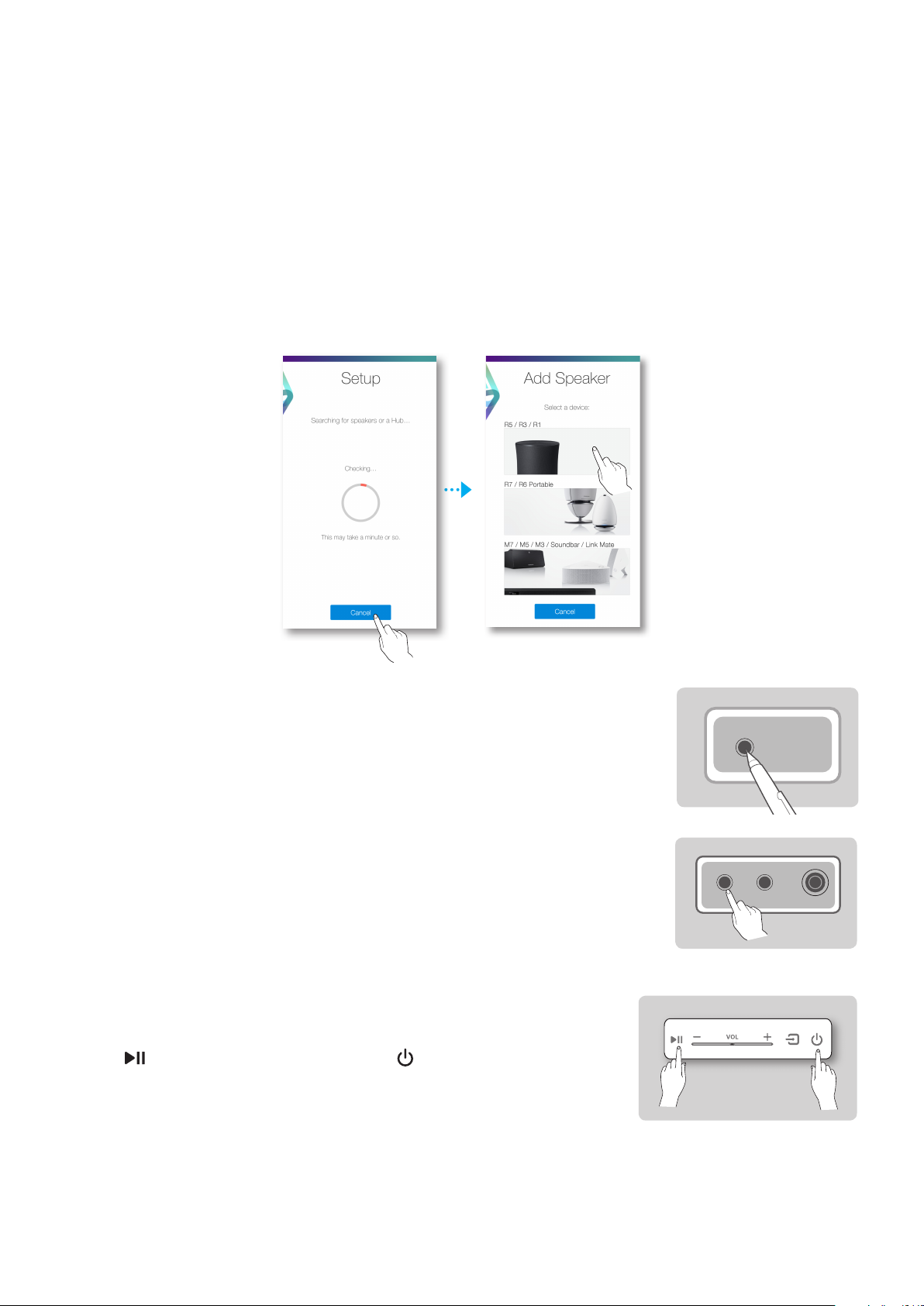
Подключение к Wi-Fi вручную (Android)
❚
В зависимости от сетевой среды возможность автоматического подключения
громкоговорителя может быть недоступна.
В этом случае подключение громкоговорителя к сети можно выполнить вручную.
1 При повторном сбое автоматического подключения громкоговорителя к сети режим
изменится на подключение вручную.
2 Выберите устройство, к которому необходимо подключиться.
3 WAM5500/WAM3500/WAM1500 : Нажмите кнопку
SPK ADD/Wi-Fi SETUP в нижней части громкоговорителя
и удерживайте ее нажатой более 5 секунд, чтобы начать
процедуру Настройка Wi-Fi.
Soundbar : Выполнив подключение громкоговорителя,
нажмите кнопку Wi-Fi SETUP на задней панели и удерживайте
ее нажатой в течение 5 секунд.
WAM7500/WAM6500 : Одновременно нажмите и
удерживайте в течение более 5 секунд кнопки
Воспроизведение/пауза и Режим ожидания
на громкоговорителе, чтобы запустить процедуру
Настройка Wi-Fi.
• До того как будет установлено соединение
Wi-Fi, громкоговоритель может пребывать в режиме ожидания в течение 2 минут.
SPK ADD/Wi-Fi SETUP
SPK ADDWi-Fi SETUP
DC 24V
4
7
Page 8
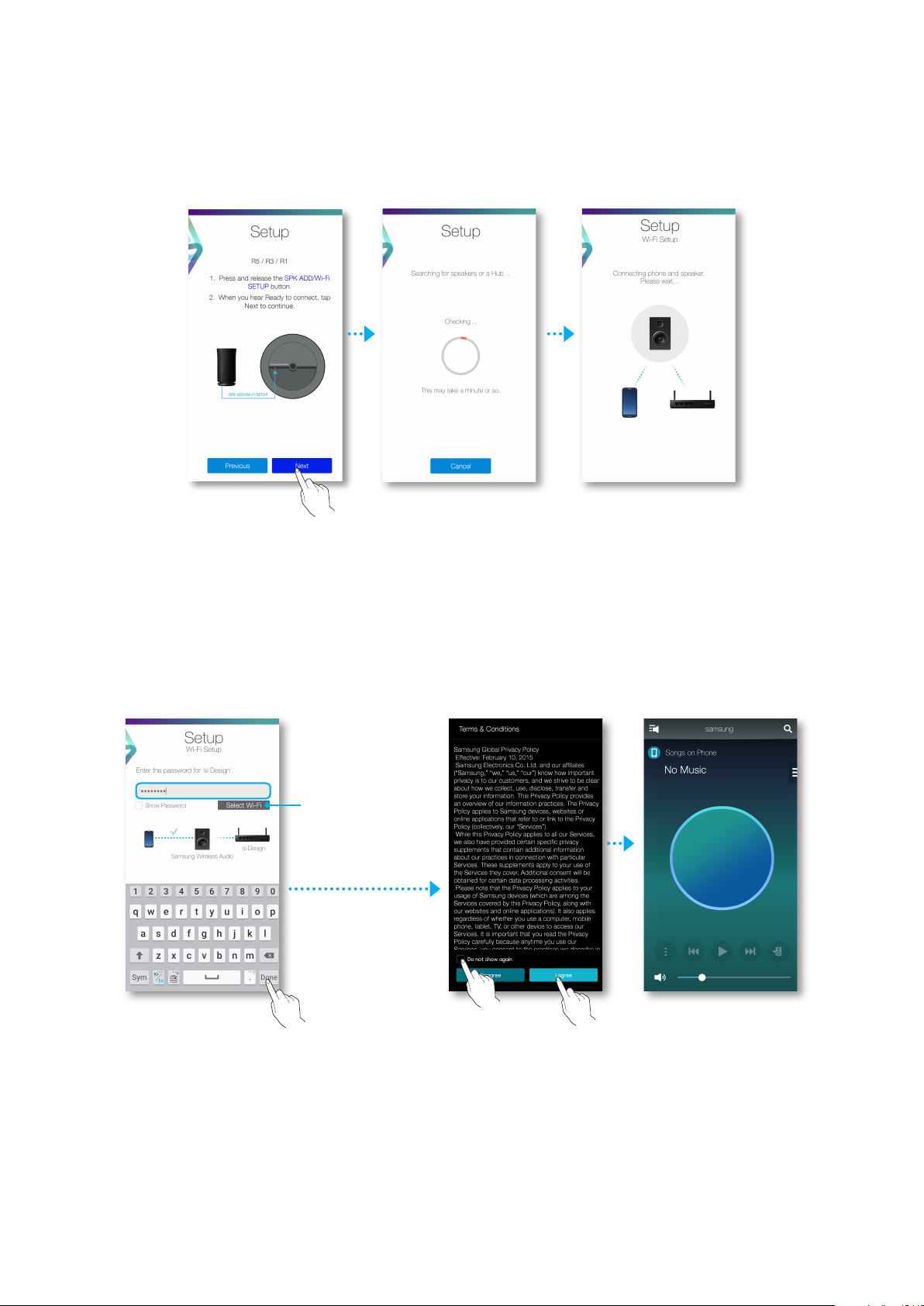
4 Нажмите на смарт-устройстве кнопку Next.
• Будет выполнен поиск устройства для сопряжения.
5 После обнаружения доступного смарт-устройства сначала будет выполнена попытка
подключения громкоговорителя к этому устройству, а затем к беспроводной сети.
Если безопасное сетевое соединение установлено, на экране смарт-устройства
отобразится запрос на ввод пароля. Введите пароль с помощью клавиатуры на экране.
6 Нажмите Done.
• Подключение к сети выполнено.
Для подключения
к другой
беспроводной
сети нажмите
Select Wi-Fi.
4
8
Page 9
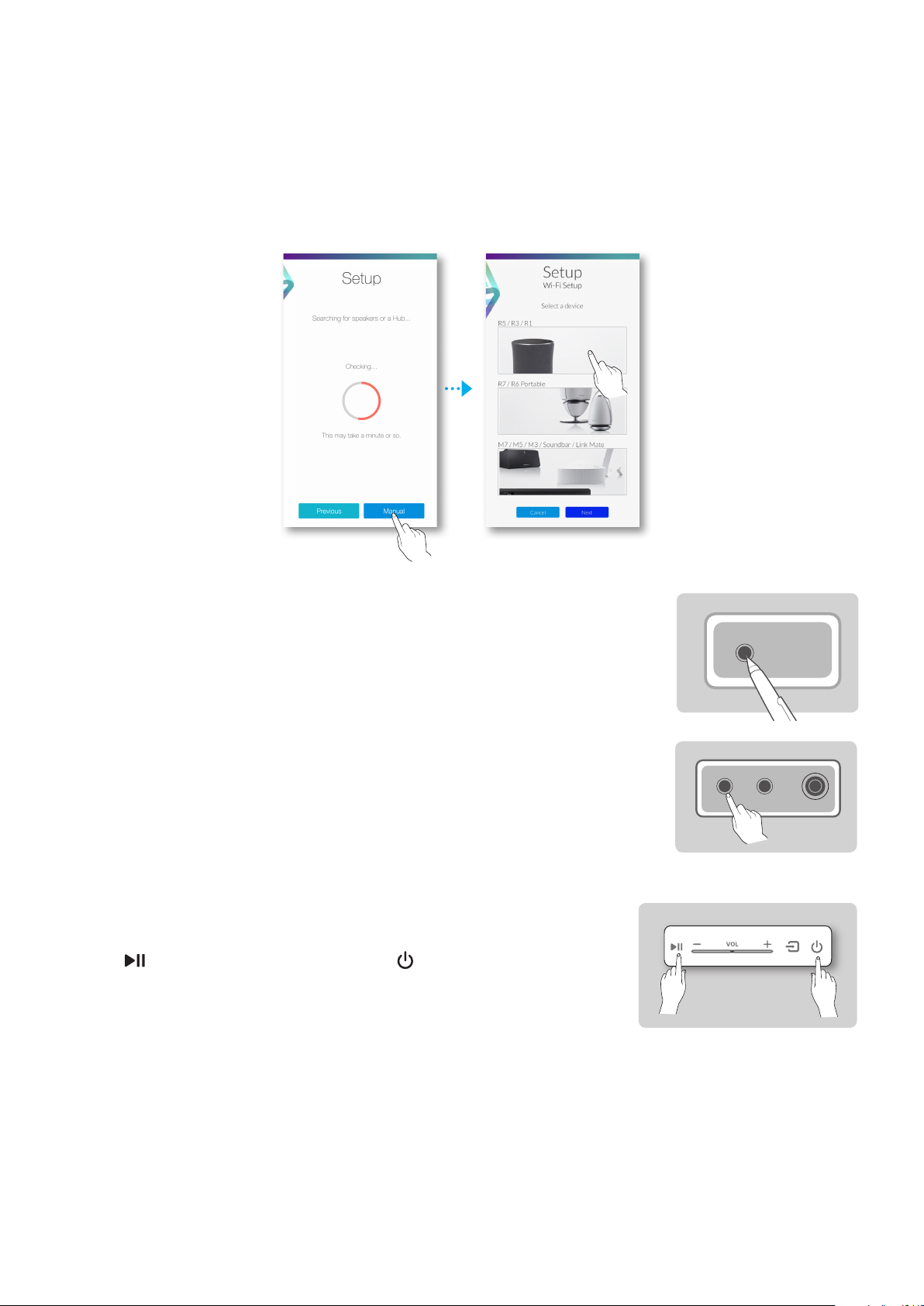
Подключение к Wi-Fi вручную (iOS)
❚
1 Если не удается выполнить автоматическую настройку сети, выберите Manual.
2 Выберите устройство, к которому необходимо подключиться.
3 WAM5500/WAM3500/WAM1500 : Нажмите кнопку
SPK ADD/Wi-Fi SETUP в нижней части громкоговорителя
SPK ADD/Wi-Fi SETUP
и удерживайте ее нажатой более 5 секунд, чтобы начать
процедуру Настройка Wi-Fi.
Soundbar : Выполнив подключение громкоговорителя,
нажмите кнопку Wi-Fi SETUP на задней панели и удерживайте
ее нажатой в течение 5 секунд.
WAM7500/WAM6500 : Одновременно нажмите и
удерживайте в течение более 5 секунд кнопки
Воспроизведение/пауза и Режим ожидания
на громкоговорителе, чтобы запустить процедуру
Настройка Wi-Fi.
SPK ADDWi-Fi SETUP
DC 24V
• До того как будет установлено соединение
Wi-Fi, громкоговоритель может пребывать в режиме
ожидания в течение 2 минут.
4
9
Page 10
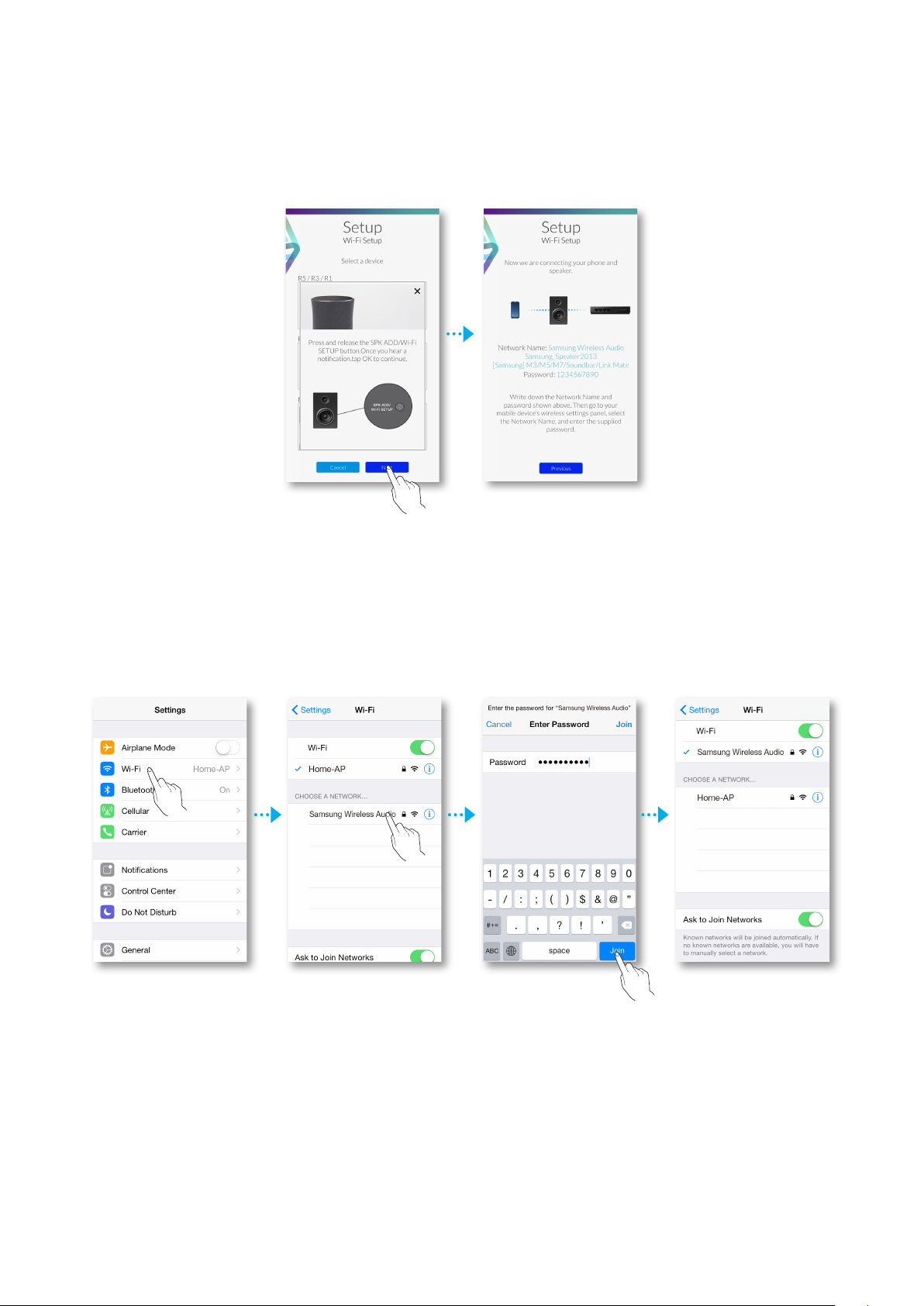
4 Нажмите на смарт-устройстве кнопку Next.
• Будет выполнен поиск устройства для сопряжения.
5 Выберите в iOS Haстройки
;
Wi-Fi, затем Samsung Wireless Audio.
6 Чтобы подключить смарт-устройство к данному громкоговорителю, на появившейся
клавиатуре следует ввести пароль.
• Пароль по умолчанию: 1234567890.
• Подключение громкоговорителя и смарт-устройства выполнено.
44
10
Page 11

7 Вернитесь к приложению Samsung Multiroom.
8 Выберите Next.
9 Выберите в списке беспроводную сеть для подключения громкоговорителя.
10 Если безопасное сетевое соединение установлено, на экране смарт-устройства
отобразится запрос на ввод пароля. Введите пароль с помощью клавиатуры на
экране.
• По завершении ввода нажмите Done. Громкоговоритель подключится к сети.
11 Выполните переход Haстройки ; Wi-Fi в iOS, затем выберите сеть, к которой
подключается громкоговоритель
(громкоговоритель и смарт-устройство должны быть подключены к одной сети).
• Смарт-устройство подключено к сети.
12 По завершении подключения громкоговорителя нажмите Next.
13 Вернитесь к приложению Samsung Multiroom.
• Сетевые подключения завершены.
44
11
Page 12
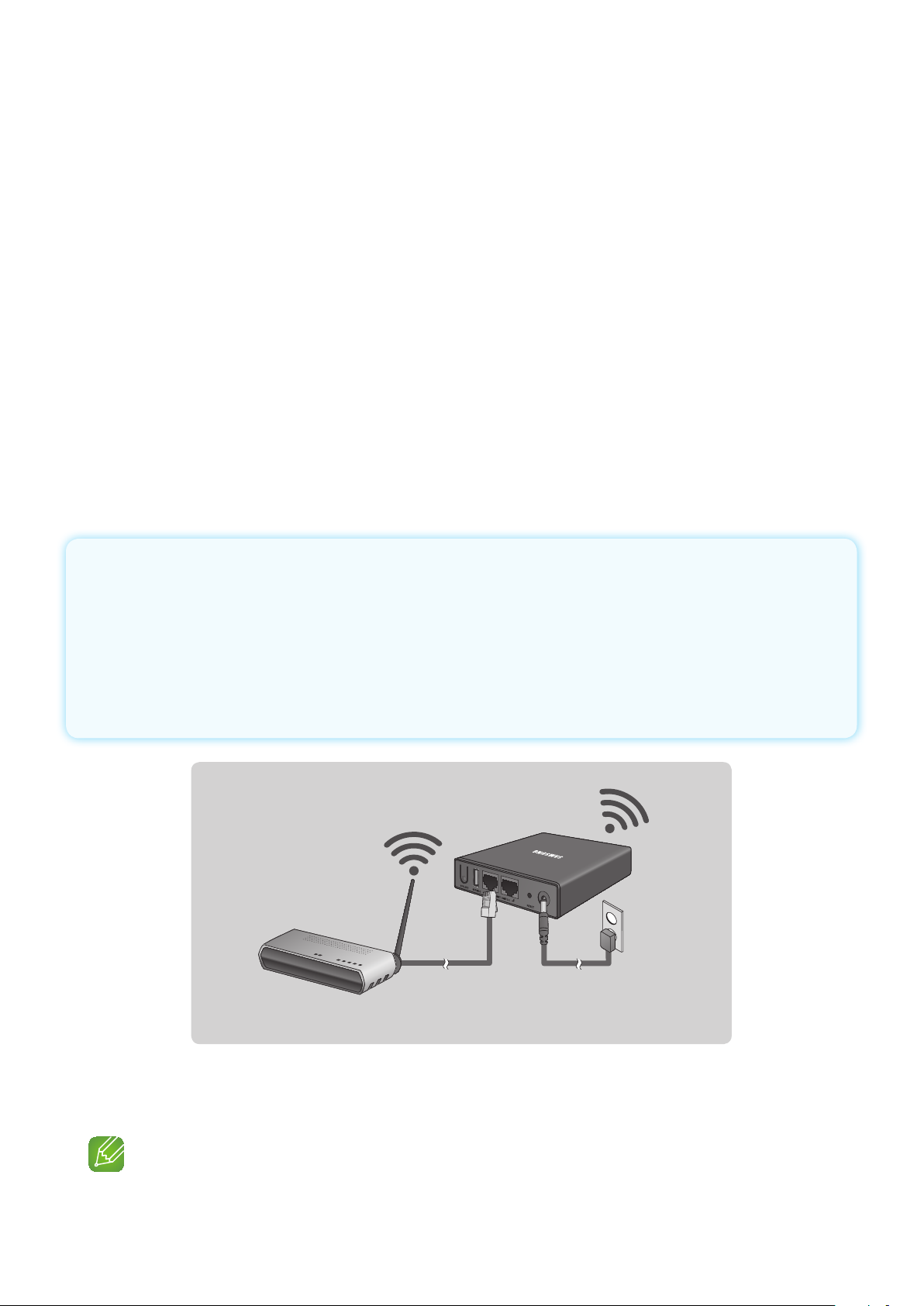
A
Подключение с Помощью КАБЕЛЯ LAN (Только Soundbar)
Подсоедините один разъем кабеля LAN к порту LAN громкоговорителя, а
1
другой – к беспроводному маршрутизатору
(громкоговоритель и смарт-устройство должны быть подключены к одному
беспроводному маршрутизатору).
Подключите громкоговоритель к электрической розетке.
2
Запустите приложение Samsung Multiroom на смарт-устройстве.
3
Подключение громкоговорителя.
A
Подключение с помощью концентратора (не входит в комплект)
• Если не удается подключить громкоговоритель к сети или сетевое подключение
устройства не работает, переместите громкоговоритель ближе к концентратору или
маршрутизатору и повторите попытку.
• Громкоговоритель представляет собой беспроводное сетевое устройство. Его
связь с сетью может прерываться, что зависит от расстояния между ним и другими
устройствами в сети, наличия между ними преград, а также от помех, создаваемых
другими беспроводными устройствами.
Концентратор
Беспроводной
маршрутизатор
LAN Подключение
1 Подсоедините один конец кабеля LAN к порту LAN беспроводного маршрутизатора,
а другой – к порту ETHERNET SWITCH концентратора.
ПРИМЕЧАНИЕ
9Кабель LAN можно подключить к любому из портов ETHERNET SWITCH концентратора.
44
12
Page 13
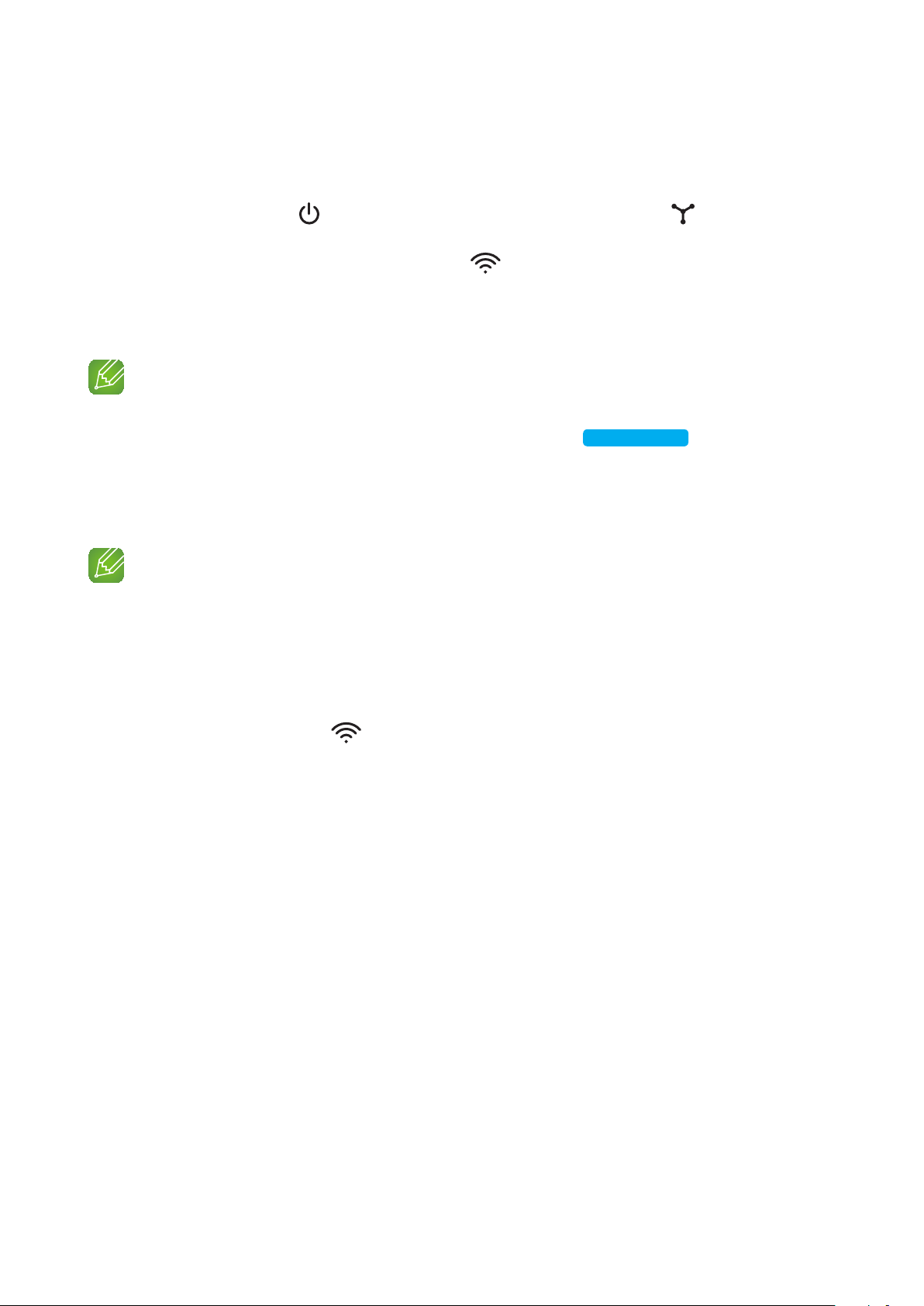
2 Подключите кабель питания концентратора к порту питания на задней панели
концентратора, затем подключите кабель к электрической розетке.
3
Индикатор питания ( ) и индикатор состояния концентратора ( ) включатся на
передней панели концентратора.
Когда замигает индикатор сопряжения ( ), подключите громкоговорители к
электрической розетке.
Если индикатор состояния сопряжения с концентратором не мигает, нажмите кнопку
SPK ADD на задней панели концентратора.
ПРИМЕЧАНИЕ
9При использовании нескольких громкоговорителей, подключите их все к электрическим розеткам.
При выборочном подключении громкоговорителей см. стр. 16-17.
Нажмите здесь.
4 Сопряжение будет завершено, как только прозвучит голосовое сообщение
“Connection is complete. (Подключение выполнено.)”.
При его отсутствии проверьте, не отключен ли звук.
ПРИМЕЧАНИЯ
9При подключении нескольких громкоговорителей поместите каждый из них на расстоянии не менее 50 см от
концентратора.
9При отсутствии беспроводного маршрутизатора подключить смарт-устройство к громкоговорителю или
концентратору будет невозможно.
- При первом включении концентратора сопряжение будет выполняться приблизительно 20 минут.
Индикатор сопряжения ( ) будет мигать во время сопряжения. (Выполнение сопряжения не превышает
20 минут.) При первом включении сопряжение с концентратором может занять до 20 минут.
При нажатии кнопки SPK ADD (Добавить громкоговоритель) для переключения в режим сопряжения,
сопряжение с концентратором может занять до 10 минут. Выполните включение громкоговорителя для
сопряжения с концентратором в тот момент, когда мигает индикатор состояния сопряжения.
- Кнопка SPK ADD/Wi-Fi SETUP на громкоговорителе может располагаться по-разному; см.
соответствующее руководство пользователя.
- Если режим сопряжения выключен, включите его снова, для чего нажмите кнопку SPK ADD на задней
панели концентратора, а затем выключите и снова включите громкоговоритель, или же нажмите кнопку
SPK ADD/Wi-Fi SETUP и удерживайте ее в течение 1 секунды.
9Для правильного подключения подключите концентратор к маршрутизатору до включения громкоговорителя.
- Для подключения громкоговорителя к концентратору может потребоваться несколько минут.
- При установке соединения послышится кратковременный звук.
5 Подключите смарт-устройство к сети Wi-Fi. (Концентратор и смарт-устройство
следует подключать к одному и тому же маршрутизатору.)
44
13
Page 14
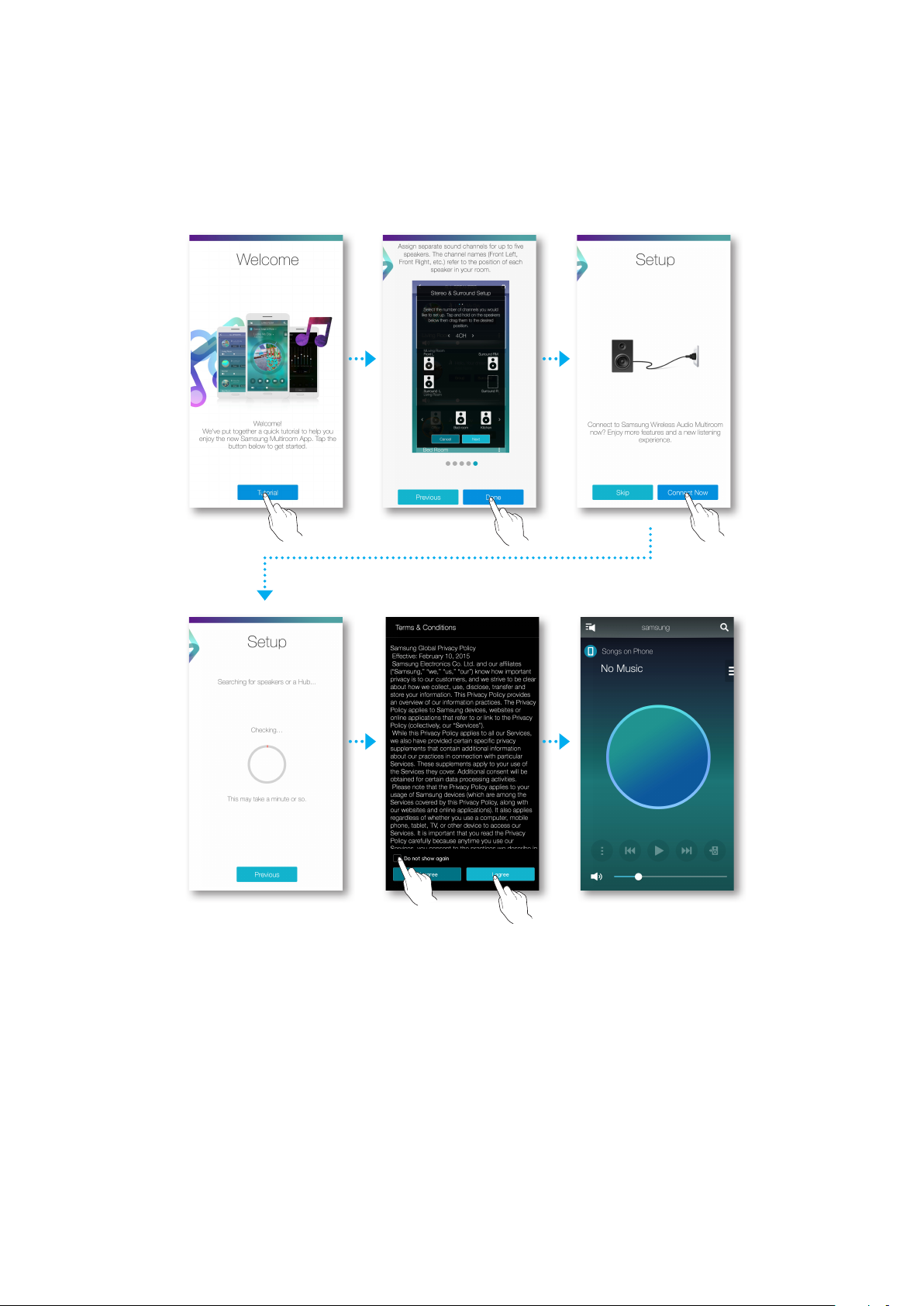
6 Загрузите приложение Samsung Multiroom с помощью Google Play или App Store.
7 На смарт-устройстве выберите приложение Samsung Multiroom. Начнется
настройка.
8
Если не удается выполнить автоматическую настройку сети, снова запустите приложение.
44
14
Page 15

Добавление концентратора
❚
Если расстояние между громкоговорителем и концентратором слишком большое или
они располагаются на разных уровнях, сопряжение устройства и концентратора может
не произойти.
В этом случае можно использовать два концентратора, включив для второго
концентратора режим повторителя. Дополнительный концентратор усиливает сигнал и
обеспечивает сопряжение громкоговорителя с ближайшим концентратором.
1 Чтобы настроить режим сопряжения для
подключенного к беспроводному маршрутизатору
концентратора, нажимайте кнопку SPK ADD в
течение 1 секунды.
2 Подключите дополнительный концентратор,
используемый в качестве усилителя, затем
нажимайте кнопку SPK ADD в течение 10 секунд.
3 Индикаторы добавленного концентратора
Громкоговоритель
включаются и выключаются, и для концентратора
включается режим повторителя.
4 После установки подключения двух концентраторов
Используется в
качестве усилителя
индикатор дополнительного концентратора ( )
перестает мигать.
ПРИМЕЧАНИЯ
9Если смарт-устройство не подключено к беспроводному
маршрутизатору через Wi-Fi, громкоговоритель не отобразится в
приложении Samsung Multiroom.
9Установите концентратор, работающий в режиме повторителя, между громкоговорителем и концентратором,
подключенным к беспроводному маршрутизатору.
9Можно включить режим повторителя только для одного концентратора.
Перемещение громкоговорителя
Информацию о перемещении громкоговорителя см. в таблице ниже.
Беспроводной
маршрутизатор
Концентратор
Без использования
концентратора
При использовании
концентратора
Подключение громкоговорителя
к другому беспроводному
маршрутизатору.
Отключите громкоговоритель,
переместите его и снова включите.
Подключение громкоговорителя к другому
беспроводному маршрутизатору.
Отключите громкоговоритель, переместите его
и установите новое подключение, как описано
в инструкциях по установке на стр. с 5 по 11.
Нажмите здесь.
Подключите кабель LAN к концентратору и
новому беспроводному машрутизатору, включите
концентратор, затем включите громкоговоритель.
Концентратор
44
15
Page 16
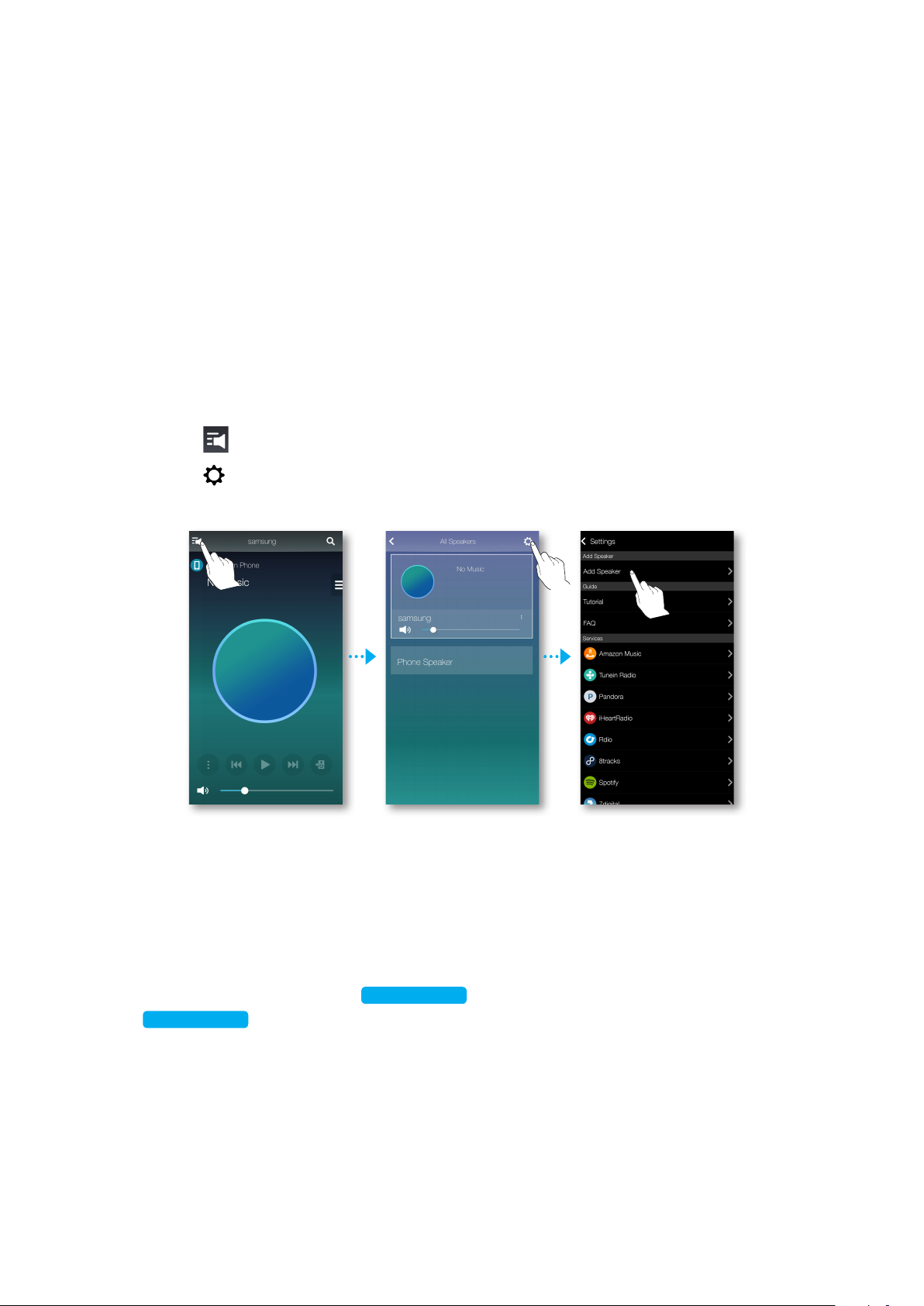
A
Добавление громкоговорителей
Подключение дополнительных громкоговорителей выполняется с помощью функции
добавления громкоговорителя.
1 Подключите кабель питания громкоговорителя к сетевой розетке.
• При подключении кабеля питания громкоговорителя к сетевой розетке для сети
Wi-Fi автоматически включится режим ожидания.
• Громкоговоритель может пребывать в режиме ожидания в течение 2 минут до
того, как будет установлено соединение Wi-Fi.
2 На смарт-устройстве запустите приложение Samsung Multiroom.
3 Нажмите для просмотра списка громкоговорителей.
4 Нажмите .
5 Нажмите Add Speaker.
6 После обнаружения будет выполнена попытка беспроводного сетевого подключения
устройства.
Если безопасное сетевое соединение установлено, на экране смарт-устройства
отобразится запрос на ввод пароля. Введите пароль с помощью клавиатуры на экране.
• В зависимости от сетевой среды возможность автоматического подключения
громкоговорителя может быть недоступна. В этом случае см. информацию о
подключении на стр. 7-8
Нажмите здесь.
для моделей с iOS.
Нажмите здесь.
для моделей с Android и на стр. 9-11
44
16
Page 17

7 Добавление нового громкоговорителя выполнено.
44
17
Page 18

Использование приложения Samsung Multiroom
A
Обзор приложения
1
a
f
b
Spring
g
c
h
d
i
e
Посмотрите список всех подключенных громкоговорителей, чтобы выбрать другое устройство или выполнить
настройку.
j
2
3
4
5
6
7
8
9
Отображение текущего источника.
Посмотрите очередь или отредактируйте список воспроизведения.
С помощью перетаскивания поверните колесико для выбора музыкального файла в очереди. Отпустите колесико
для воспроизведения музыки.
– Выбрать музыкальное произведение можно поворотом внутренней поверхности колесика.
Меню воспроизведения
Ввод ключевого слова для поиска нужного музыкального файла.
Изменение источника звука. Просмотр списка композиций.
Если слегка коснуться поверхности экрана за пределами колесика, можно перейти к экрану панели воспроизведения
и проверить общее время воспроизведения всех музыкальных файлов.
Воспроизведение, пауза или переход к предыдущей/следующей песне
10
Переключение громкоговорителя для воспроизводимого музыкального файла.
44
18
Page 19

A
Воспроизведение музыки
ПРИМЕЧАНИЯ
9В мобильном, подключенном к сети устройстве можно выполнить поиск по автору, альбому, названию
музыкального файла, станции и музыкальным службам, для пользования которыми вы зарегистрированы.
Можно выполнить поиск только тех музыкальных служб, на пользование которыми вы зарегистрированы.
9Сервис Spotify не поддерживает функцию поиска – в нем используется функция Spotify Connect.
Воспроизведение музыкального файла, сохраненного в памяти
❚
смарт-устройства
1 Нажмите на начальном экране и выберите Songs on Phone (файлы, сохраненные
на смарт-устройстве).
2 Выберите категорию.
• Songs : перечисляются все музыкальные файлы по названиям.
• Albums : перечисляются все музыкальные файлы по альбомам.
• Artists : перечисляются все музыкальные файлы по исполнителям.
• Genres : перечисляются все музыкальные файлы по жанрам.
• Folders : перечисляются все сохраненные файлы по папкам.
• Playlists : перечисляются все музыкальные файлы по спискам воспроизведения.
• Favourites : перечисляются все музыкальные файлы, отмеченные как избранные.
3 В выбранной категории найдите и выберите нужную музыку.
44
19
Page 20

Прослушивание музыки через громкоговоритель телефона
❚
1 Нажмите на начальном экране и выберите Phone Speaker.
или
1-1 Выберите Phone Speaker в списке All Speakers.
2 С помощью функции Phone Speaker можно прослушивать музыку, сохраненную в
памяти мобильного телефона.
ПРИМЕЧАНИЯ
9При отсутствии подключения к сети Wi-Fi музыку можно воспроизводить через громкоговоритель телефона,
выбрав Phone Speaker.
9Используя функцию Phone Speaker, можно прослушивать только музыку, сохраненную в памяти мобильного
телефона.
44
20
Page 21

Прослушивание потоковой музыки
❚
Можно выбрать необходимую службу по передаче содержимого для прослушивания музыки.
1 Нажмите на начальном экране.
2 Выберите More.
Отобразится весь список Music Services.
3 В списке Music Services выберите нужную услугу.
4 Чтобы изменить порядок использования потоковых служб, нажмите и удерживайте
значок справа от названия службы, затем переместите его вверх или вниз.
44
21
Page 22

ПРИМЕЧАНИЯ
9Поддерживаемые услуги по передаче содержимого могут различаться в зависимости от вашего региона или
производителя.
9Для пользования некоторыми музыкальными службами может потребоваться зарегистрироваться или
авторизоваться.
9На услугу нельзя подписаться со смарт-устройства.
Чтобы получать платную услугу, сначала подпишитесь на нее через компьютер.
9В соответствии с политикой сайта доступ к некоторым радиоканалам Tuneln может быть запрещен.
9Поддерживаемые музыкальные службы можно добавлять и удалять с учетом действующей в отношении этих
служб политики.
A
Прослушивание радиостанций, транслируемых через Интернет
1 Нажмите на начальном экране.
2 Выберите TuneIn.
3 Выберите нужную категорию.
• Following: отображение списка станций, добавленных в список предустановок,
или отмеченных для добавления. По умолчанию в списке предустановок
отображается 3 радиостанции.
• Browse: перечисляются все радиостанции, транслируемые через Интернет.
• Search: поиск нужной Интернет-радиостанции с помощью клавиатуры.
44
22
Page 23

4 Найдите и выберите станцию.
Добавление радиостанции в список
❚
Можно добавить канал в список Following.
1 Выберите нужный канал.
2 Нажмите , чтоб отобразить всплывающее меню, и выберите + Following.
3 Нажмите Save.
• Прослушиваемый в данный момент канал добавляется в список Following.
44
23
Page 24

Настройка предустановок
❚
Можно добавить канал Интернет-радиостанции в список предустановок или
переупорядочить воспроизведение в списке.
1 Нажмите , а затем Following.
2 Нажмите Edit.
3 Перетащите нужный канал из списка Following в список Presets.
4 Чтобы завершить внесение изменений, нажмите Done.
44
24
Page 25

A
Подключение к устройствам Bluetooth
Подключив громкоговоритель к устройству Bluetooth, можно воспроизводить сохраненные
на устройстве Bluetooth музыкальные файлы.
1 Нажмите на начальном экране и выберите Bluetooth.
2 Соединение Bluetooth между смарт-устройством и громкоговорителем
установлено.
A
Подключение телевизора к громкоговорителю
Подключение к телевизору по Bluetooth (TV SoundConnect)
❚
Функция TV SoundConnect позволяет с помощью беспроводного соединения подключить
телевизор Samsung к внешним громкоговорителям для воспроизведения звука,
поступающего с телевизора.
1 Нажмите на начальном экране и выберите TV SoundConnect.
44
25
Page 26

2 Когда на экране ТВ появится сообщение с запросом на разрешение сопряжения
громкоговорителя с ТВ через Bluetooth, нажмите Да на пульте дистанционного
управления телевизора. Через громкоговоритель можно слушать воспроизведение
звука с ТВ.
ПРИМЕЧАНИЕ
9Для параметра Добавить новое устройство установите значение Вкл в меню настроек TV SoundConnect
телевизора. (Подробные сведения см. в руководстве пользователя телевизора.)
Подключение к телевизору по Wi-Fi
❚
1 Подключите телевизор и громкоговоритель к одной и той же сети Wi-Fi.
2 Нажмите на начальном экране приложения и выберите в списке Other Music
Sources телевизор для подключения.
3
Появится сообщение с запросом на выполнение сетевого сопряжения с телевизором.
4 Для подключения громкоговорителя к ТВ выберите Да на пульте дистанционного
управления телевизора.
5 Можно слушать музыку, воспроизводимую на телевизоре, через громкоговоритель.
Прослушивание музыки с других устройств, подключенных к сети
❚
Можно прослушивать музыку, сохраненную в памяти другого устройства, подключенного к
той же сети. Вы сможете воспроизводить хранящиеся на компьютере музыкальные файлы
на подключенных к сети смарт-устройствах.
Подробную информацию о программе "Wireless Audio - Multiroom for Desktop" см. на
стр. 49–50. Нажмите здесь.
1 Нажмите на начальном экране.
2 В списке Nearby Devices выберите необходимое устройство.
3 С помощью громкоговорителя можно воспроизводить сохраненные в выбранном
устройстве музыкальные файлы.
Нажмите здесь.
44
26
Page 27

A
Использование меню воспроизведения
1 Нажмите .
2 Во всплывающем меню выберите нужную функцию.
• Shuffle Off/Shuffle On : воспроизведение в произвольном порядке музыкальных
файлов из очереди композиций.
• Repeat Off/Repeat On : повторное воспроизведение текущего музыкального
файла или всех музыкальных файлов в очереди композиций.
• Add to Playlist : создание нового списка воспроизведения или добавление
воспроизводимой в данный момент музыки в текущий список воспроизведения.
• Favourite : добавление воспроизводимого в данный момент музыкального файла в
список избранного.
•
Equaliser : настройка громкости воспроизводимой в данный момент музыки в
зависимости от жанра, личных предпочтений и места с помощью регулировки частоты.
• Queue : можно добавлять новые музыкальные файлы в список воспроизводимых
в данный момент музыкальных файлов или редактировать список музыкальных
файлов. (Дополнительную информацию см. на стр. 29.)
Нажмите здесь.
Настройка эквалайзера
❚
Можно выбрать одну из предустановок эквалайзера, предусмотренных в настройках по
умолчанию, или создать собственные настройки, вручную отрегулировав значения частот.
1 Нажмите .
2 Во всплывающем меню выберите Equaliser.
3
Перемещайте регулятор вверх и вниз, чтобы настроить высокие или низкие уровни частот.
Нажмите Save.
44
27
Page 28

4 Нажмите Custom и введите имя. Нажмите Done.
5 Нажмите Yes и выберите OK.
ПРИМЕЧАНИЕ
Данная функция недоступна в режиме
9
44
28
Surround
.
Page 29

Управление очередью
❚
Добавление музыки в очередь
`
Можно добавлять новые музыкальные файлы или редактировать существующий список.
1 Нажмите , и выберите Songs.
2 Нажмите рядом с музыкальным файлом, который требуется добавить, и затем
выберите Add to Queue.
(Нажмите Select Multiple, чтобы одновременно сохранить несколько музыкальных
произведений в списке Queue.)
3 Выберите на начальном экране название музыкального файла, чтобы проверить
сохраненный список Queue.
ПРИМЕЧАНИЯ
9Управление очередью можно осуществлять во всплывающем меню на экране воспроизведения.
9В списке очереди можно сохранить до 360 музыкальных произведений.
9Музыку, воспроизводимую радиостанциями музыкальных служб, такими как Tuneln, Pandora и т.д.,
невозможно сохранить в списке очереди.
44
29
Page 30

Изменение очереди
`
1 Выберите название музыкального файла на начальном экране, а затем нажмите
Edit.
2 Нажмите и, удерживая, переместите, чтобы изменить порядок музыкальных и
других файлов.
3 Выберите файлы для удаления (при наличии).
4 Нажмите Done, и выберите Yes.
44
30
Page 31

Управление списком воспроизведения
❚
Создание списка воспроизведения
`
Можно создать свой список воспроизведения, сохранить или изменить его.
1 Нажмите , и выберит Playlists.
2 Выберите Create Playlist и введите имя списка воспроизведения. Нажмите Done.
3 Нажмите Songs.
4 Выберите музыкальные файлы, которые необходимо сохранить в списке
воспроизведения, и нажмите Add.
ПРИМЕЧАНИЕ
9В списке воспроизведения можно сохранить до 360 музыкальных произведений.
44
31
Page 32

Редактирование списка воспроизведения
`
1 Нажмите , и выберит Playlists.
2 Чтобы удалить список воспроизведения или изменить его название, выберите
справа от этого списка и нажмите Delete или Edit Name.
3 Для доступа к дополнительным опциям нажмите название списка воспроизведения,
чтобы вывести на экран список композиций. Затем выберите справа от одного из
музыкальных файлов. Выберите одну из опций на отобразившемся экране. Можно
выбрать Play Next, Add to Queue, Favourite, Play on a Different Speaker или
Remove.
44
32
Page 33

A
Использование меню настроек
1 На смарт-устройстве запустите приложение Samsung Multiroom.
2 Нажмите для просмотра списка громкоговорителей.
3 Нажмите .
Добавление громкоговорителя
❚
Add Speaker
`
Процедуру подключения дополнительных громкоговорителей см. в разделе
“Добавление громкоговорителей” на стр. 16–17.
Нажмите здесь.
44
33
Page 34

Руководство
❚
Tutorial
`
Выберите Tutorial, чтобы ознакомиться с приложением.
FAQ
`
Выберите FAQ, чтобы перейти к странице центра сервисного обслуживания клиентов
в руководстве соответствующей модели.
44
34
Page 35

Услуги
❚
Отображение списка доступных услуг.
ПРИМЕЧАНИЯ
9Поддерживаемые услуги по передаче содержимого могут различаться в зависимости от вашего региона или
производителя.
9Для пользования некоторыми музыкальными службами может потребоваться зарегистрироваться или
авторизоваться.
9На услугу нельзя подписаться со смарт-устройства.
Чтобы получать платную услугу, сначала подпишитесь на нее через компьютер.
9В соответствии с политикой сайта доступ к некоторым радиоканалам Tuneln может быть запрещен.
9Поддерживаемые музыкальные службы можно добавлять и удалять с учетом действующей в отношении этих
служб политики.
44
35
Page 36

Настройки устройства
❚
Front LED
`
• Off: выключение индикаторов Front LED на устройстве.
• On: включение индикаторов Front LED на устройстве.
Sound Feedback
`
Sound Feedback – это функция определения текущего состояния громкоговорителя
по звуку.
• Off: выключение Sound Feedback.
• On: включение Sound Feedback.
44
36
Page 37

Software Update
`
Отображение текущей версии ПО, включение и выключение его автоматического
обновления.
• On:
• Off: отключение функции автоматического обновления.
при включении выполняется автоматическое обновление программного
обеспечения для новой выпущенной микропрограммы.
ПРИМЕЧАНИЯ
9Автоматическое обновление доступно, когда громкоговоритель подключен к сети и для функции
Software Auto Update задано значение On.
9Настоятельно рекомендуется задавать значение On для функции Software Auto Update на всех
используемых громкоговорителях. Иначе, из-за несовместимости версий ПО на разных громкоговорителях,
на связанных громкоговорителях могут возникнуть проблемы с сетевыми функциями.
9Функция Software Auto Update используется для громкоговорителя, только когда он находится в
режиме ожидания.
Чтобы вручную перевести громкоговоритель в режим ожидания, выполните следующие действия.
1) Задайте для Software Auto Update значение On.
2) Нажмите сенсорный экран и удерживайте палец на области нажатия в течение 5 секунд. Нажмите,
чтобы активировать.
44
37
Page 38

Update Now
Можно обновить программное обеспечение устройства вручную, используя функцию
Update Now.
1 Нажмите .
2 Выберите Software Update.
3 Выберите Update Now.
4 Update Now выполнит поиск обновления для текущего программного
обеспечения. Если обновление доступно, оно будет загружено и установлено
для громкоговорителя. Если на громкоговорителе установлено программное
обеспечение самой последней версии, на экране Update Now отобразится
сообщение “Последняя версия уже установлена”.
Continuous Play
`
Данная функция позволяет автоматически переключить вывод звука с мобильного
устройства через громкоговоритель, что обеспечивает бесперебойное
воспроизведение музыки.
Network Status
`
Можно проверить наличие нового выпуска обновления программного обеспечения
для громкоговорителя, подключенного к сети.
44
38
Page 39

Часы
❚
Alarm
`
1 Нажмите Alarm, а затем – Add Alarm.
2 Задайте настройки будильника: дату, время, день недели, громкость и
продолжительность звучания.
3 Нажмите Music, выберите Sound или TuneIn, чтобы установить мелодию
будильника.
44
39
Page 40

Sleep Timer
`
Можно установить таймер для отключения громкоговорителя.
1
Нажмите Sleep Timer, а затем – Off.
2
Путем перетаскивания выберите значение On, установите нужное время и нажмите
Start.
44
40
Page 41

Поддержка
❚
Term & Conditions
`
Просмотр информации Terms & Conditions.
Device ID
`
Проверка Device ID.
Contact Samsung
`
Ссылка на веб-сайт компании Samsung.
Open Source Licenses
`
Просмотр информации Open Source Licenses.
Поддержка
Информация
Информация
❚
Samsung Multiroom
`
Проверка номера программной версии громкоговорителя.
App Version
`
Проверка версии приложения Samsung Multiroom.
44
41
Page 42

Подключение нескольких громкоговорителей
A
Настройка групп
Несколько громкоговорителей можно сгруппировать для воспроизведения одинаковой музыки.
Группирование возможно только при подключении громкоговорителей к одной и той же сети.
1 Нажмите для просмотра списка всех громкоговорителей.
2 Нажмите Group.
3 Добавьте выбранные громкоговорители в группу, затем нажмите Done.
ПРИМЕЧАНИЯ
9Воспроизведение в группе недоступно при подключении через Bluetooth и TV SoundConnect.
44
42
Page 43

Редактирование группы
`
1 Нажмите Edit.
2 Выберите громкоговоритель, который требуется изменить, и нажмите Done.
Разгруппировка
`
Нажмите Ungroup.
44
43
Page 44

A
Настройка режима объемного звучания
Можно выполнить настройку системы объемного звучания, используя несколько
громкоговорителей.
1 Нажмите для просмотра списка всех громкоговорителей.
2 Нажмите кнопку Surround. Если подключено более 2 громкоговорителей, перейдите
к шагу 3. Или оставайтесь здесь.
3 Если подключено больше 3 громкоговорителей Multiroom, можно выбрать нужные
каналы, чтобы настроить систему объемного звучания. Если подключено
5 громкоговорителей Multiroom, можно выбрать до 5 каналов.
2 CH 4 CH3 CH 5 CH
44
44
Page 45

4 Нажмите значок громкоговорителя и перетащите его в нужное место. Затем нажмите
кнопку Next.
2
1
5 Проверьте работу громкоговорителей, отрегулируйте громкость, прежде чем нажать
Done.
44
45
Page 46

Настройка многоканального звучания при беспроводном подключении
MODE
MODE
MODE
MODE
MODE
MODE
MODE
MODE
MODE
MODE
MODE
MODE
MODE
MODE
`
ТВ к громкоговорителю Multiroom
Чтобы настроить систему объемного звучания для вывода звука с ТВ, можно выполнить
беспроводное подключение телевизора Samsung к громкоговорителям Multiroom.
Пример: 2-канальная система объемного звучания
Беспроводной левый
громкоговоритель
объемного звучания
Пример: 5-канальная система объемного звучания
Беспроводной
передний левый
громкоговоритель
Беспроводной правый
громкоговоритель
объемного звучания
Беспроводной
передний правый
громкоговоритель
Центральный
Беспроводной левый
громкоговоритель
объемного звучания
Беспроводной правый
громкоговоритель
объемного звучания
ПРИМЕЧАНИЯ
92-канальная система объемного звучания настроена, когда выполнено подключение громкоговорителя к
телевизору.
9При подключении к телевизору Samsung TV можно выполнить настройку 5-канальной системы объемного
звучания, используя несколько громкоговорителей.
9Телевизор и громкоговорители Multiroom должны быть подключены к одной сети.
44
46
Page 47

1 Нажмите и выберите телевизор Samsung, который подключен к сетевому
устройству.
2 Нажмите для просмотра списка всех громкоговорителей.
3 Нажмите кнопку Surround. Громкоговоритель, выбранный первым для подключения
к входу телевизора, задается как левый канал объемного звучания, а последующий
громкоговоритель, выбранный для настройки системы объемного звучания, – как
правый канал объемного звучания.
44
47
Page 48

Использование дополнительных функций
A
Воспроизведение мультимедиа-содержимого, сохраненного на ПК
Samsung Link
❚
Установите программу Samsung Link для удобного воспроизведения музыки, хранящейся
на компьютере, через громкоговоритель.
Перейдите на сайт http://link.samsung.com, чтобы загрузить приложение Samsung Link и
выполнить его установку.
1 Перейдите на сайт http://link.samsung.com и войдите, используя учетную запись
Samsung.
Чтобы установить программу, выполните указанные инструкции.
2 Выберите папку для общего доступа.
1) Наведите курсор мыши на значок Samsung Link на панели значков, щелкните
его правой кнопкой мыши и выберите “1”.
1
2) На отобразившемся экране можно добавить или удалить папки общего доступа.
После добавления или изменения содержимого папок общего доступа не забудьте
нажать кнопку .
3 В приложении Samsung Multiroom из списка устройств выберите ПК. Отобразятся
папки общего доступа и музыкальные файлы, имеющиеся на компьютере.
(Дополнительную информацию см. на стр. 26.)
ПРИМЕЧАНИЯ
9Обратите внимание, что ПК, содержащий папки общего доступа, и громкоговоритель должны быть подключены к
одному и тому же беспроводному маршрутизатору.
9На компьютере должна быть установлена программа Samsung Link. Мобильное устройство должно поддерживать
Samsung Link. Для получения дополнительной информации посетите портал содержимого и услуг компании
Samsung по адресу: http://link.samsung. com.
9При попытке воспроизведения файлов мультимедиа с использованием сервера DLNA сторонних поставщиков
могут возникнуть проблемы совместимости.
Нажмите здесь.
9Содержимое, сохраненное на компьютере, к которому предоставлен общий доступ, может не воспроизводиться. Это
зависит от типа кодировки и формата файлов содержимого. Кроме того, некоторые функции могут быть недоступны.
9В зависимости от состояния сети при воспроизведении содержимого мультимедиа могут возникать проблемы.
В этом случае используйте устройство USB.
44
48
Page 49

Программа “Wireless Audio – Multiroom for Desktop”
❚
Для воспроизведения общих музыкальных файлов компьютера и файлов в системе iTunes
с помощью громкоговорителя установите программу Wireless Audio - Multiroom for
Desktop.
Чтобы загрузить и установить программу Wireless Audio – Multiroom for Desktop, посетите
веб-сайт www.samsung.com.
ПРИМЕЧАНИЯ
9Обратите внимание, что ПК, содержащий папки общего доступа, и громкоговоритель должны быть подключены к
одному беспроводному маршрутизатору.
9Если компьютер Windows или Mac переключается в режим отключения монитора, энергосбережения или
гибернации, работа приложения будет остановлена.
9Если на компьютере с ОС Windows активирован брандмауэр, приложение может не работать. В этом случае
отключите брандмауэр Windows или другую антивирусную программу.
9Файл *.pkg используется для установки на компьютерах с ОС Mac, а файл *.msi – компьютерах с ОС Windows.
Загрузите подходящий файл и установите на компьютер.
9Поддерживаемые ОС: Windows 7 или более поздняя версия, Mac OS X 10.7 или более поздняя версия
1 На рабочем столе ПК дважды щелкните созданный значок.
2 Нажмите Next для настройки меню папок общего доступа.
В приложении можно
разрешить или запретить
доступ к внешнему
устройству с ПК.
Wireless Audio
- Multiroom for
Desktop: Выкл.,
Вкл.
44
49
Page 50

3 Выберите тип содержимого и добавьте выбранную папку в список папок общего
доступа.
После добавления папок не забудьте нажать кнопку Done.
1
2
3
4 На смарт-устройстве выберите приложение Samsung Multiroom.
5 При выборе нужного ПК в приложении Samsung Multiroom будут отображаться
папки общего доступа и файлы, сохраненные на ПК. (Дополнительную информацию
см. на стр. 26.)
Нажмите здесь.
ПРИМЕЧАНИЕ
9После добавления или изменения содержимого папок общего доступа не забудьте нажать кнопку .
Если кнопка нажата не будет, файлы с компьютера могут не отображаться в приложении
Samsung Multiroom.
44
50
Page 51

Приложение
A
Поиск и устранение неисправностей
Прежде чем обратиться в сервисный центр, проверьте следующее.
Неисправность Проверка Устранение
Не удается сгруппировать
громкоговорители.
Приложение работает
неправильно.
• Громкоговоритель подключен к сети
по Wi-Fi?
• При попытке доступа к приложению
возникает ошибка?
• Если громкоговоритель подключен к
сети через Bluetooth или
TV SoundConnect, использовать
функцию объединения в группу
невозможно.
• Убедитесь в совместимости смарт-
устройства и приложения.
• Убедитесь, что установлена последняя
версия приложения.
•
При использовании концентратора
-
Убедитесь, что концентратор и
смарт-устройство подключены к
одному и тому же маршрутизатору.
-
Убедитесь в правильной работе
концентратора по светодиодной
индикации. (См. стр. 12, пункт 3.)
Нажмите здесь.
- В случае возникновения
трудностей с подключением
громкоговорителя к
концентратору, сократите
расстояние между
громкоговорителем и
беспроводным маршрутизатором
или концентратором.
ПРИМЕЧАНИЕ
9Если проблему устранить не удается, обратитесь в центр обслуживания для устранения неисправностей.
Совместимые громкоговорители
❚
• Мобильные: Android 2.3.3 (Gingerbread) или выше, iOS (6.0) или выше
ПРИМЕЧАНИЯ
9Некоторые устройства могут быть несовместимы с громкоговорителем.
9Учтите, что громкоговорители устаревшей версии могут не поддерживаться.
44
51
Page 52

